【2024年最新版】USBハブ徹底解説!あなたのPC環境を劇的に変える選び方ガイド
※この記事にはアフィリエイト広告が含まれています。

「PCのUSBポートが足りない…」「ケーブルがごちゃごちゃして困る…」 そんな悩みを抱えていませんか?
現代のデジタルライフにおいて、USBポートの不足は多くの人が直面する共通の課題です。 外付けHDD、マウス、キーボード、Webカメラ、スマートフォン充電など、接続したいデバイスは増える一方ですよね。
しかし、どのUSBハブを選べばいいのか、本当に自分の使い方に合っているのか、迷ってしまうこともあるでしょう。 安易に選んで後悔したくない、そんなあなたの気持ちに深く共感します。
ご安心ください。 この記事は、そんなあなたの「本当に自分に合ってるのかな?」という疑問や不安を解消し、完璧なUSBハブ選びをサポートする購入ガイドとなることをお約束します。 この記事を読めば、あなたのPC環境が劇的に快適になること間違いなしです。
USBハブの特徴と魅力を徹底解説!

USBハブは、PCの限られたUSBポートを複数のポートに拡張するための非常に便利なデバイスです。 まるでタコ足配線のように、一つのUSBポートから複数のデバイスを接続できるようになります。
その最大の魅力は、やはり利便性の向上にあります。 例えば、ノートPCのポートが2つしかない場合でも、USBハブを使えばマウス、キーボード、外付けSSD、プリンターなど、必要な機器を同時に接続することが可能です。 これにより、デバイスの抜き差しの手間が省け、作業効率が格段にアップします。
また、デスク周りのケーブル整理にも一役買ってくれます。 PC本体の奥まったポートに手を伸ばすことなく、手元にハブを置いてスマートに接続できるため、見た目もすっきりします。
ドッキングステーションと混同されがちですが、USBハブは主にUSBポートの拡張に特化しており、よりシンプルで手軽に導入できるのが特徴です。 一方、ドッキングステーションはHDMIやLANポートなど、より多機能な拡張性を提供しますが、その分価格も高めになります。 単にUSBポートを増やしたいだけであれば、USBハブが最もコストパフォーマンスに優れた選択肢と言えるでしょう。
種類と用途:あなたにぴったりのタイプは?

USBハブには様々な種類があり、用途によって最適なタイプが異なります。 自分にぴったりのUSBハブを見つけるために、まずはその多様なバリエーションを理解しましょう。
給電方式で選ぶ:バスパワー vs セルフパワー
最も重要な違いの一つが給電方式です。
バスパワー型:PCのUSBポートから電力供給を受けます。 メリット:ACアダプタが不要で、持ち運びが非常にコンパクトです。 デメリット:電力供給が不安定になりやすく、消費電力の大きいデバイス(外付けHDDなど)を複数接続すると動作が不安定になることがあります。 こんな人におすすめ:マウスやキーボード、USBメモリなど、消費電力の少ないデバイスを主に接続する人や、外出先での利用が多いモバイルユーザーに最適です。
セルフパワー型:ACアダプタを接続し、外部から電力供給を受けます。 メリット:安定した電力供給が可能で、消費電力の大きいデバイスも安心して接続できます。 デメリット:ACアダプタが必要なため、コンセントの確保が必要で、持ち運びには不向きです。 こんな人におすすめ:外付けHDDや光学ドライブ、複数のスマートフォン充電など、多くのデバイスや高消費電力デバイスを接続するデスクトップPCユーザーや、据え置きで使う人にぴったりです。
ポート数とUSB規格で選ぶ
必要なポート数と、PCやデバイスが対応しているUSB規格を確認しましょう。
ポート数:一般的に4ポート、7ポート、10ポートなどがあります。 注意点:将来的に接続したいデバイスが増える可能性も考慮し、少し余裕を持ったポート数を選ぶと後悔が少ないでしょう。
USB規格: USB 2.0:転送速度が遅い(最大480Mbps)ですが、安価でマウスやキーボードなど速度を必要としないデバイス向けです。 USB 3.0/3.1 Gen1:転送速度が速い(最大5Gbps)ため、外付けSSDやUSBメモリなど、高速データ転送が必要なデバイスに適しています。 USB 3.1 Gen2:さらに高速(最大10Gbps)で、大容量データのやり取りが多いプロフェッショナル向けです。 USB-C(Type-C):最新のPCやスマートフォンで採用されており、上下左右の区別なく挿せるのが特徴です。USB PD(Power Delivery)対応であれば、PCへの給電も可能です。
形状と追加機能で選ぶ
設置場所や使い方に合わせて形状や追加機能も考慮しましょう。
スティック型:PCに直接挿し込むタイプで、非常にコンパクト。ノートPCとの相性が良いです。 ボックス型:ケーブルでPCと接続し、デスク上に置くタイプ。ポート間隔が広く、抜き差ししやすいのが特徴です。 クランプ型:デスクの端に固定できるタイプで、デスクスペースを有効活用できます。 追加機能:LANポート、HDMI出力、SDカードリーダー、DisplayPortなどを搭載した多機能ハブもあります。 こんな人におすすめ:ポート拡張だけでなく、PCの機能をさらに拡張したい人は、これらの多機能ハブを検討してみてもいいかもしれません。
性能で選ぶ!チェックすべきポイントはここだ!
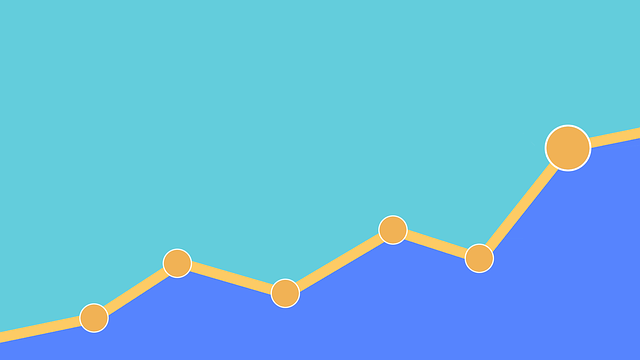
USBハブを選ぶ上で、「性能」は最も重視すべきポイントの一つです。 せっかく購入しても、期待通りの性能が出なければ意味がありません。 ここでは、専門用語を避けつつ、分かりやすくチェックすべき性能のポイントを解説します。
転送速度:あなたの作業効率を左右する
USBハブの転送速度は、接続するデバイスの性能を最大限に引き出すために非常に重要です。
USB 2.0 (最大480Mbps): マウス、キーボード、プリンターなど、速度をあまり必要としないデバイスには十分です。 しかし、外付けHDDやUSBメモリで大容量データを転送すると非常に時間がかかります。 USB 3.0 / 3.1 Gen1 (最大5Gbps): USB 2.0の約10倍の速度で、一般的な外付けSSDやUSBメモリでのデータ転送に最適です。 多くのPC周辺機器がこの規格に対応しており、現在の主流と言えるでしょう。 USB 3.1 Gen2 (最大10Gbps): USB 3.0のさらに2倍の速度で、超高速なデータ転送を求めるプロフェッショナルやクリエイター向けです。 4K動画編集や大容量ファイルのバックアップなど、時間を節約したい場合に真価を発揮します。
ポイント:PC本体のUSBポートがどの規格に対応しているかを確認し、それに合わせてハブを選ぶと無駄なく性能を活かせます。
給電能力:安定動作の要
前述の給電方式と関連しますが、ハブ自体の給電能力も重要です。
バスパワー型:PCからの電力供給に依存するため、接続するデバイスの消費電力の合計に注意が必要です。 よくある失敗:外付けHDDなど、電力消費の大きいデバイスを複数接続すると、動作が不安定になったり、認識されなかったりすることがあります。 セルフパワー型:ACアダプタから安定した電力を供給できるため、多くのデバイスを同時に安定して動作させたい場合に最適です。 ポイント:特に充電目的でUSBハブを使う場合は、各ポートの最大出力電流(A)を確認しましょう。
ポートの種類と数:将来性を見据えて
現在必要としているポートだけでなく、将来的に必要になるかもしれないポートも考慮すると良いでしょう。
USB-Aポート:最も一般的なUSBポートです。 USB-Cポート:最新のデバイスで増えている規格で、高速転送やPCへの給電(USB PD)に対応しているものもあります。 追加ポート:HDMI、LAN、SDカードスロットなど、PCの機能を拡張したい場合は、これらのポートが搭載されたハブを選ぶと良いでしょう。
ケーブルの長さと耐久性
設置場所や持ち運びの頻度によって、ケーブルの長さやハブ本体の素材もチェックしましょう。
ケーブルの長さ:デスクトップPCの裏側から手元まで引き回したい場合は、長めのケーブルが必要です。ノートPCと一体感を求めるなら短いケーブルや直挿しタイプが便利です。 耐久性:頻繁に持ち運ぶなら、アルミニウム合金製など頑丈な素材のものがおすすめです。

USBハブ 3.0 4ポート ハブ USB3.0 ウルトラスリム 高速ハブ 小型 軽量 コンパクト バスパワー ブラック USB 電源不要 USB HUB 5Gbps 高速転送 ケーブル長 14cm USB2.0 / 1.1でも使用可能 ドライバ不要 黒 UL-CAPC042 送料無料
価格:903円 (2025/10/19時点)
楽天で詳細を見る
プロが選ぶ!USBハブのおすすめメーカー&ブランド

USBハブは多種多様なメーカーから販売されており、どれを選べばいいか迷ってしまいますよね。 ここでは、信頼性と実績のあるおすすめメーカーやブランドをいくつかピックアップし、それぞれの特徴や強みを簡潔に解説します。 これらのブランドから選べば、きっと満足のいく製品に出会えるはずです。
Anker(アンカー)
特徴と強み:充電器やモバイルバッテリーで有名なAnkerは、USBハブでも高い品質と信頼性を誇ります。 デザイン性も高く、MacBookなどのスタイリッシュなPCにもよく合います。 データ転送速度と給電能力のバランスが良く、幅広いユーザーにおすすめです。 こんな人におすすめ:品質とデザイン性を両立させたい人、特にUSB-Cハブを探している人はAnkerをチェックしてみてもいいかもしれません。
エレコム(ELECOM)
特徴と強み:日本のPC周辺機器メーカーとして、幅広いラインナップとコストパフォーマンスの高さが魅力です。 様々なニーズに対応する製品があり、バスパワーからセルフパワー、多機能ハブまで豊富に揃っています。 こんな人におすすめ:予算を抑えつつも信頼できる製品を探している人、特定の機能に特化したハブが欲しい人は、エレコムの製品を検討してみると良いでしょう。
バッファロー(BUFFALO)
特徴と強み:ネットワーク機器やストレージ製品で定評のあるバッファローは、USBハブでも安定性と信頼性に強みがあります。 長期間安心して使える堅牢な製品が多く、特にセルフパワーハブの安定動作には定評があります。 こんな人におすすめ:PCとの接続安定性を最優先したい人や、多くのデバイスを同時に接続するデスクトップユーザーに合うかもしれません。
サンワサプライ(SANWA SUPPLY)
特徴と強み:オフィス用品やPC周辺機器を幅広く手掛けるサンワサプライは、ユニークな機能を持つ多機能モデルや、オフィス環境に合わせた製品が豊富です。 クランプ型ハブや、LANポート・HDMIポート付きのハブなど、特定の用途に特化した製品が見つかります。 こんな人におすすめ:デスク周りをすっきりさせたい人や、USBハブにプラスアルファの機能を求める人は、サンワサプライの製品をチェックしてみる価値があります。
UGREEN(ユーグリーン)
特徴と強み:比較的新しいブランドですが、高いコストパフォーマンスと機能性の両立で人気を集めています。 USB-Cハブや多機能ドッキングステーションに強く、最新のPC環境にマッチする製品が多いです。 こんな人におすすめ:最新の技術を手頃な価格で試したい人や、USB-Cポートを多用するユーザーにぴったりです。

【送料無料】Mcbazel 新型 PS5用 USB拡張ハブ PS5 Slim USBハブ USB2.0ポート3Type-C2.0ポート1外付け 安定性 設置簡単 PS5 Proは対応しません-ブラック
価格:1959円 (2025/10/19時点)
楽天で詳細を見る
もう迷わない!USBハブの正しい使い方&メンテナンス

USBハブを最大限に活用し、長く快適に使うためには、正しい使い方と適切なメンテナンスが不可欠です。 ここでは、具体的なステップ形式で分かりやすく解説します。
USBハブの正しい使い方
1. 接続順序を守る: まず、USBハブをPCのUSBポートに接続します。 次に、USBハブに各デバイス(マウス、キーボード、外付けHDDなど)を接続してください。 この順序を守ることで、デバイスが正しく認識されやすくなります。
2. セルフパワーハブの活用: セルフパワー型のUSBハブを使用する場合は、必ずACアダプタをコンセントに接続してからPCにハブを繋ぎましょう。 これにより、安定した電力供給が確保され、消費電力の大きいデバイスも安心して使えます。 特に外付けHDDや光学ドライブなど、電力が必要なデバイスを接続する際は、セルフパワーハブの利用を強くおすすめします。
3. ポートの使い分けを意識する: PC本体のUSBポートは、ハブ経由よりも安定した電力供給と高速なデータ転送が可能です。 そのため、特に高速な転送が必要な外付けSSDや、安定動作が求められるWebカメラなどは、PC本体のポートに直接接続することを検討してみてもいいかもしれません。 USBハブには、マウスやキーボード、USBメモリなど、比較的消費電力や転送速度を気にしないデバイスを接続すると良いでしょう。
4. USB-CハブのPD(Power Delivery)機能: USB-Cハブの中には、USB PDに対応しているものがあります。 これは、ハブにPCのACアダプタを接続することで、ハブからPC本体へ給電できる機能です。 ノートPCのポートが少ない場合に、充電しながら他のデバイスも接続できるため、非常に便利です。
USBハブのメンテナンス方法
1. 定期的な清掃: USBポートにはホコリが溜まりやすいです。 エアダスターや乾いた綿棒を使って、定期的にポート内部のホコリを取り除きましょう。 ホコリは接触不良や故障の原因となることがあります。
2. ケーブルの抜き差しは丁寧に: USBケーブルやデバイスを抜き差しする際は、コネクタ部分をしっかり持って、まっすぐ抜き差ししましょう。 ケーブルを引っ張ったり、斜めに抜き差ししたりすると、ポートやケーブルが破損する原因になります。
3. 高温多湿を避ける: USBハブは精密機器です。 直射日光の当たる場所や、高温多湿な場所での使用・保管は避け、風通しの良い場所に設置しましょう。 これにより、故障のリスクを減らし、製品寿命を延ばすことができます。
後悔しないために!購入前の注意点とよくある失敗
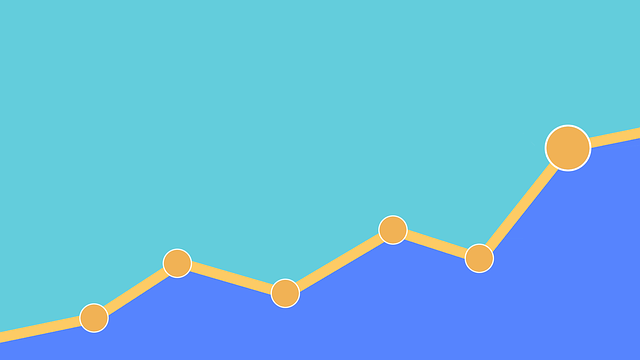
USBハブは便利なアイテムですが、選び方を間違えると「思っていたのと違う…」と後悔することもあります。 ここでは、購入前に知っておくべき注意点と、よくある失敗例とその回避策を具体的に解説します。 これらを参考に、安心して購入してくださいね。
購入前の注意点
1. PCのUSBポートの種類と互換性を確認する: あなたのPCには、USB-AポートとUSB-Cポートのどちらがありますか? 購入するUSBハブが、PCのポートと合致しているかを必ず確認しましょう。 例えば、PCがUSB-CポートしかないのにUSB-A接続のハブを買ってしまうと、変換アダプタが必要になったり、最悪使えなかったりすることがあります。
2. 必要な給電能力を確認する: 接続したいデバイスの中で、特に電力消費の大きいもの(外付けHDD、DVDドライブ、一部のWebカメラなど)がある場合は、セルフパワー型のUSBハブを選ぶのが賢明です。 バスパワー型では、電力不足でデバイスが正常に動作しない可能性があります。
3. USBハブの総転送速度制限を理解する: USBハブは、PCに接続されている一つのUSBポートの帯域を複数のデバイスで共有します。 例えば、USB 3.0対応のハブに複数のUSB 3.0対応デバイスを接続しても、全てのデバイスが同時に最大速度で動作するわけではありません。 特に大容量のデータ転送を同時に行うと、速度が低下することがあります。 回避策:特に高速な転送が必要なデバイスは、PC本体のポートに直接接続するか、USB 3.1 Gen2などより高速なハブを選ぶことを検討してみましょう。
4. 安価すぎる製品のリスク: 極端に安価なUSBハブは、品質が不安定であったり、すぐに故障したりするリスクがあります。 また、PCや接続デバイスに悪影響を与える可能性もゼロではありません。 回避策:信頼できるメーカーの製品を選ぶか、レビューをしっかり確認するようにしましょう。
よくある失敗例とその回避策
- Q: バスパワーハブで外付けHDDが動かない!
- A: 外付けHDDは消費電力が大きいため、バスパワーハブでは電力不足になりがちです。 回避策:ACアダプタで外部から給電できるセルフパワーハブを選ぶか、PC本体のUSBポートに直接接続しましょう。
- Q: USBハブ経由だと転送速度が遅い気がする…
- A: ハブがUSB 2.0規格だったり、PCのポートが古い規格だったりする可能性があります。 回避策:USB 3.0/3.1 Gen1以上の規格に対応したハブを選ぶとともに、PC本体のUSBポートも高速規格に対応しているか確認しましょう。
- Q: ポートが足りなくなった!
- A: 購入時に必要なポート数ギリギリで選んでしまうと、後からデバイスが増えた際に困ります。 回避策:将来的に接続したいデバイスも考慮し、少し余裕を持ったポート数のハブを選ぶことをおすすめします。
まとめ:USBハブで最高の体験を手に入れよう!
この記事では、USBハブの基本的な知識から、種類、性能、選び方、おすすめメーカー、そして正しい使い方や注意点まで、USBハブに関するあらゆる情報を網羅的に解説してきました。 「USBハブってこんなに奥が深いんだ!」と感じていただけたのではないでしょうか。
あなたのPC環境は、USBハブ一つで劇的に変わります。 ポート不足のストレスから解放され、デスク周りがすっきり整頓され、作業効率も格段に向上するでしょう。 もう、デバイスの抜き差しにイライラすることもありません。
この記事で得た知識を活かせば、あなたはもうUSBハブ選びで迷うことはありません。 あなたの使い方やPC環境にぴったりのUSBハブを見つけ、最高のデジタル体験を手に入れてください。 きっと「読んでよかった」「動いてみようかな」と思っていただけるはずです。
他にもおすすめ!注目商品ピックアップ

USBハブ バスパワー メモリーカードリーダー ライター USB2.0 3ポート SD microSD 読み取り 書き込み 薄型 小型 コンパクト 持ち運び コンボ 多機能 パソコン 用品 グッズ アクセサリー
価格:780円 (2025/10/19時点)
楽天で詳細を見る












コメント